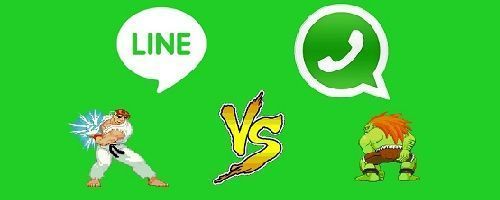కొత్త స్మార్ట్ఫోన్ మోడల్లతో, అంతర్గత నిల్వ గణనీయంగా విస్తరిస్తోంది. కంపెనీలు అధిక సామర్థ్యంతో పరికరాలను తయారు చేస్తున్నాయి. అయితే, మీరు అన్ని రకాల ఫోటోలు మరియు వీడియోలను సేకరించడానికి ఇష్టపడే వారిలో ఒకరు అయితే అది ఎప్పటికీ సరిపోదు. అయినప్పటికీ, పని చేయగల ప్రత్యామ్నాయాన్ని కనుగొనడం సాధ్యమవుతుంది. ఇన్స్టాల్ చేయడంతో a SD కార్డు, మీ నిల్వ అవకాశాలు ఎక్కువగా ఉంటాయి. ఇప్పుడు మీరు ఫోటో తీసిన ప్రతిసారీ, మీరు దానిని బాహ్య నిల్వలో సేవ్ చేయవచ్చు.
మీ Android పరికరంలో చిత్ర నిల్వ
స్మార్ట్ఫోన్తో ఫోటోలు తీయడం మనందరం రోజూ చేసే పని. సమస్య ఏమిటంటే, కాలక్రమేణా అవి పరికరం యొక్క అంతర్గత నిల్వలో పేరుకుపోతాయి. నేడు ఈ ఫీచర్ విస్తరించబడినప్పటికీ, చాలామంది ఇష్టపడతారు వీలైనంత తక్కువ స్థలాన్ని ఆక్రమించండి. ఇది సులభమైన పని కానప్పటికీ, మీరు చాలా ఆచరణాత్మక ప్రత్యామ్నాయాలను కనుగొనవచ్చు. క్లౌడ్ నిల్వ ప్రజాదరణ పొందింది, అయితే ఇంటర్నెట్ కనెక్షన్ని ఉపయోగించాల్సిన అవసరం లేని మరింత ప్రభావవంతమైనది ఎల్లప్పుడూ ఉంది.

Android బృందాలు SD కార్డ్తో అనుకూలతను కొనసాగించడానికి ప్రయత్నించాయి. ఈ చిన్న నిల్వ పరికరం మీ స్మార్ట్ఫోన్లో అంతర్గత స్థలాన్ని తీసుకోకుండా సమాచారాన్ని సేవ్ చేయడానికి మిమ్మల్ని అనుమతిస్తుంది. దీని ఉపయోగం వినియోగదారులను అనుమతించింది సంగ్రహించిన ఫోటోలను నిల్వ చేయండి, తర్వాత ఇతర జట్లకు సులభంగా బదిలీ చేయడానికి. మీరు సేవ్ చేసిన సమాచారాన్ని యాక్సెస్ చేయడానికి ఫార్మాట్తో అనుకూలంగా ఉండటం మాత్రమే అవసరం. మీరు ఫోన్లను మార్చినట్లయితే, మీరు కార్డ్ని తీసివేసి, మీ కొత్త పరికరంలో ఉంచాలి.
ఫోటోలను నేరుగా SD కార్డ్లో ఎలా సేవ్ చేయాలి?
మీరు మీ స్మార్ట్ఫోన్ అంతర్గత స్థలాన్ని ఆక్రమించకూడదనుకుంటే SD కార్డ్ ఒక అద్భుతమైన సాధనం. ఇప్పటికే తగినంత నిల్వ ఉన్న పరికరాలు ఉన్నప్పటికీ, మీ ఫోటోలను నిల్వ చేయడానికి ప్లాన్ Bని కలిగి ఉండటం ఎప్పుడూ బాధించదు. మరియు ఈ చిన్న పరికరం దానిని సాధించడానికి అనువైనది. కానీ ఫోన్ లోపల ఇన్స్టాల్ చేసిన తర్వాత, ఇది అవసరం కెమెరా యాప్ను కాన్ఫిగర్ చేయండి. మీరు తీసిన ఫోటోలు ఎక్కడ సేవ్ చేయబడతాయో సూచించడం అవసరం. చాలా మోడళ్లలో దశలు ఒకే విధంగా ఉన్నప్పటికీ, కొన్ని సందర్భాల్లో అవి మారవచ్చు:
- కెమెరా యాప్ను తెరవండి.
- స్క్రీన్పై సెట్టింగ్ల చిహ్నాన్ని గుర్తించండి.
- కనిపించే మెనులో, నిల్వ ఎంపికను గుర్తించండి.
- ఒక ట్యాబ్ ఎక్కడ ప్రదర్శించబడుతుంది మీరు తప్పనిసరిగా మెమరీ కార్డ్ని ఎంచుకోవాలి.

దీంతో ఇక నుంచి మీరు తీసే ఫోటోలన్నీ నేరుగా ఎక్స్టర్నల్ స్టోరేజ్లో సేవ్ చేయబడతాయి. మరొక ఆచరణాత్మక ప్రత్యామ్నాయం ఫోన్ యొక్క సెట్టింగ్లు లేదా సెట్టింగ్ల నుండి:
- మెనులో మీరు తప్పనిసరిగా నిల్వ విభాగాన్ని గుర్తించాలి.
- అనే ఆప్షన్ కనిపిస్తుంది డిఫాల్ట్ రైట్ డిస్క్. ఇక్కడ మీరు SD కార్డ్ని ఎంచుకోవాలి.

ఇప్పటి నుండి, మీ పరికరానికి సృష్టించబడిన లేదా డౌన్లోడ్ చేయబడిన అన్ని ఫైల్లు SD కార్డ్లో నిల్వ చేయబడతాయి. మరియు ఇందులో మీరు కెమెరాతో తీసిన ఫోటోలు ఉంటాయి.
పరికరంలో నిల్వ చేసిన చిత్రాలను SD కార్డ్కి తరలించండి
మీరు SD కార్డ్ ఇన్స్టాల్ చేయనప్పుడు, ఫోన్ యొక్క అంతర్గత నిల్వలో ప్రతిదీ సేవ్ చేయబడుతుంది. మరియు మీరు ఒకదాన్ని పొందిన క్షణం, దాన్ని ఉంచిన తర్వాత మరియు కెమెరా యాప్ను సెటప్ చేసిన తర్వాత మీరు తీసే ఫోటోలు మాత్రమే బాహ్య నిల్వలో సేవ్ చేయబడతాయి. కాబట్టి మీరు ఇతర ఫోటోలను తరలించవలసి ఉంటుంది. ఈ విధానాన్ని నిర్వహించడానికి ముందు, మీ స్మార్ట్ఫోన్ తప్పక ఫైల్ మేనేజర్ని ఇన్స్టాల్ చేయండి. మీకు ఒకటి ఉందని ధృవీకరించిన తర్వాత, ఈ దశలను అనుసరించండి:
- ఫైల్ మేనేజర్ యాప్ను తెరవండి.
- అంతర్గత నిల్వ విభాగానికి వెళ్లండి.
- DCIMపై క్లిక్ చేసి, ఫోల్డర్ను తెరవండి.
- మీరు చూస్తారు కెమెరా ఫోల్డర్. దాన్ని నొక్కి పట్టుకుని, ఎంపిక అయ్యే వరకు వేచి ఉండండి.
- కనిపించే మెను నుండి, తరలించు ఎంచుకోండి.

- ప్రధాన ఫైల్ మేనేజర్ స్క్రీన్కి తిరిగి వెళ్లి, SD కార్డ్కి వెళ్లండి.
- ఇక్కడ DCIM ఫోల్డర్ను గుర్తించండి.
- ఇప్పుడు కెమెరా ఫోల్డర్ను తరలించండి మరియు మీరు ఇప్పటికే అన్ని ఫోటోలను బాహ్య నిల్వకు తరలించి ఉంటారు.
సాధించారు!
మీరు కలిగి ఉన్నారు టెలిగ్రామ్ ఇన్స్టాల్ చేయబడిందా? ప్రతి రోజు అత్యుత్తమ పోస్ట్ను స్వీకరించండి మా ఛానెల్. లేదా మీరు కావాలనుకుంటే, మా నుండి ప్రతిదీ కనుగొనండి Facebook పేజీ.